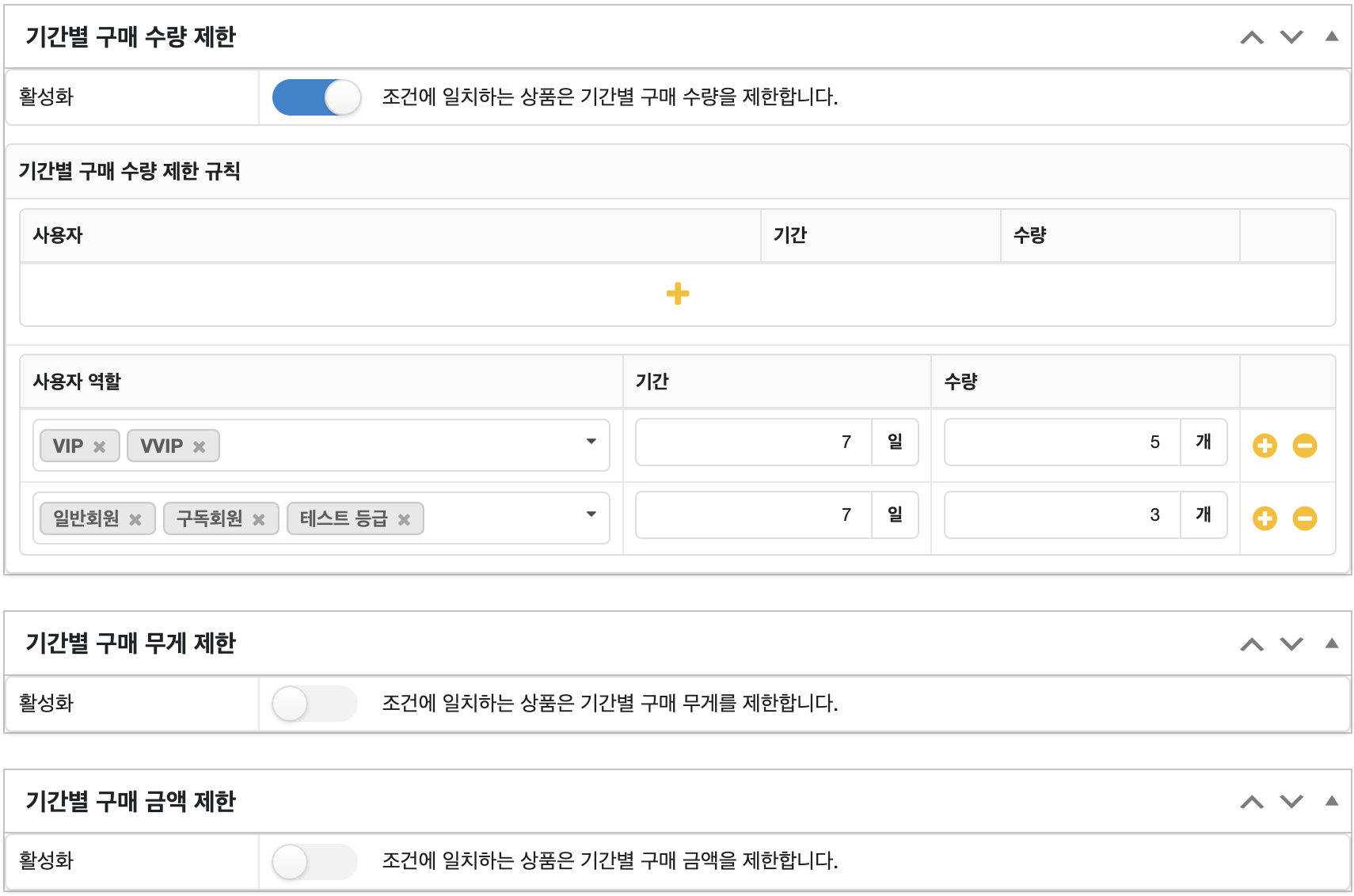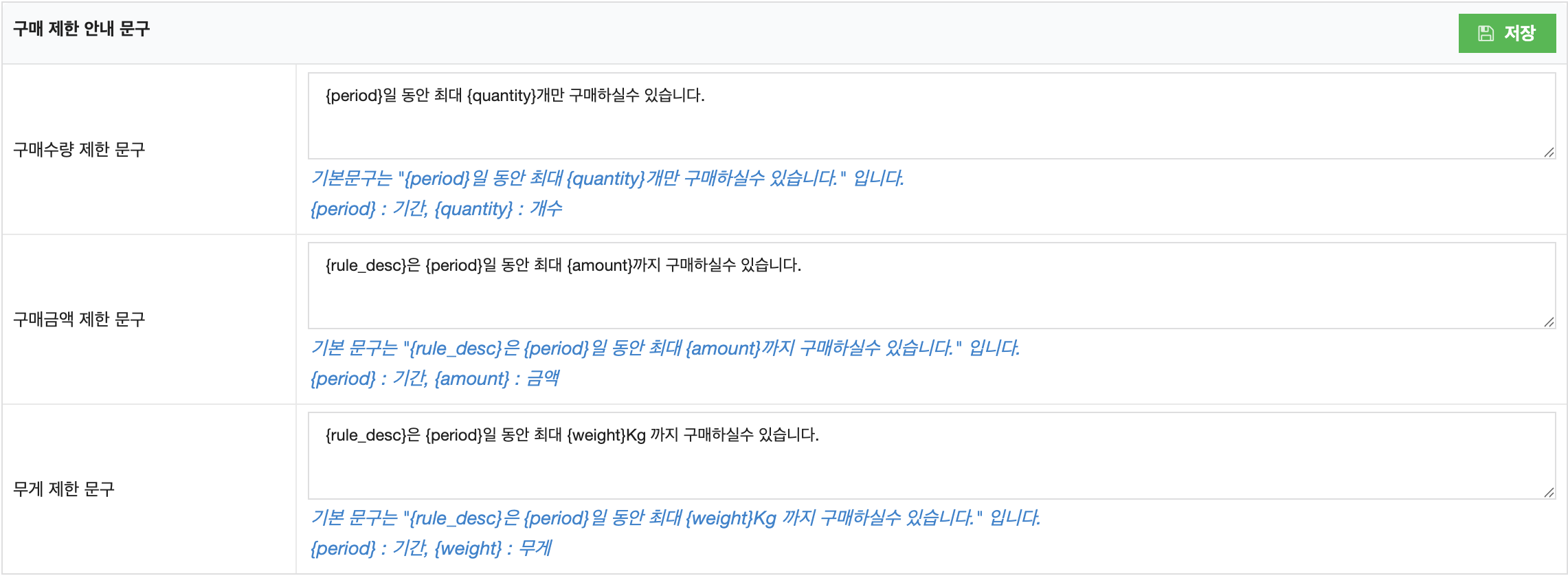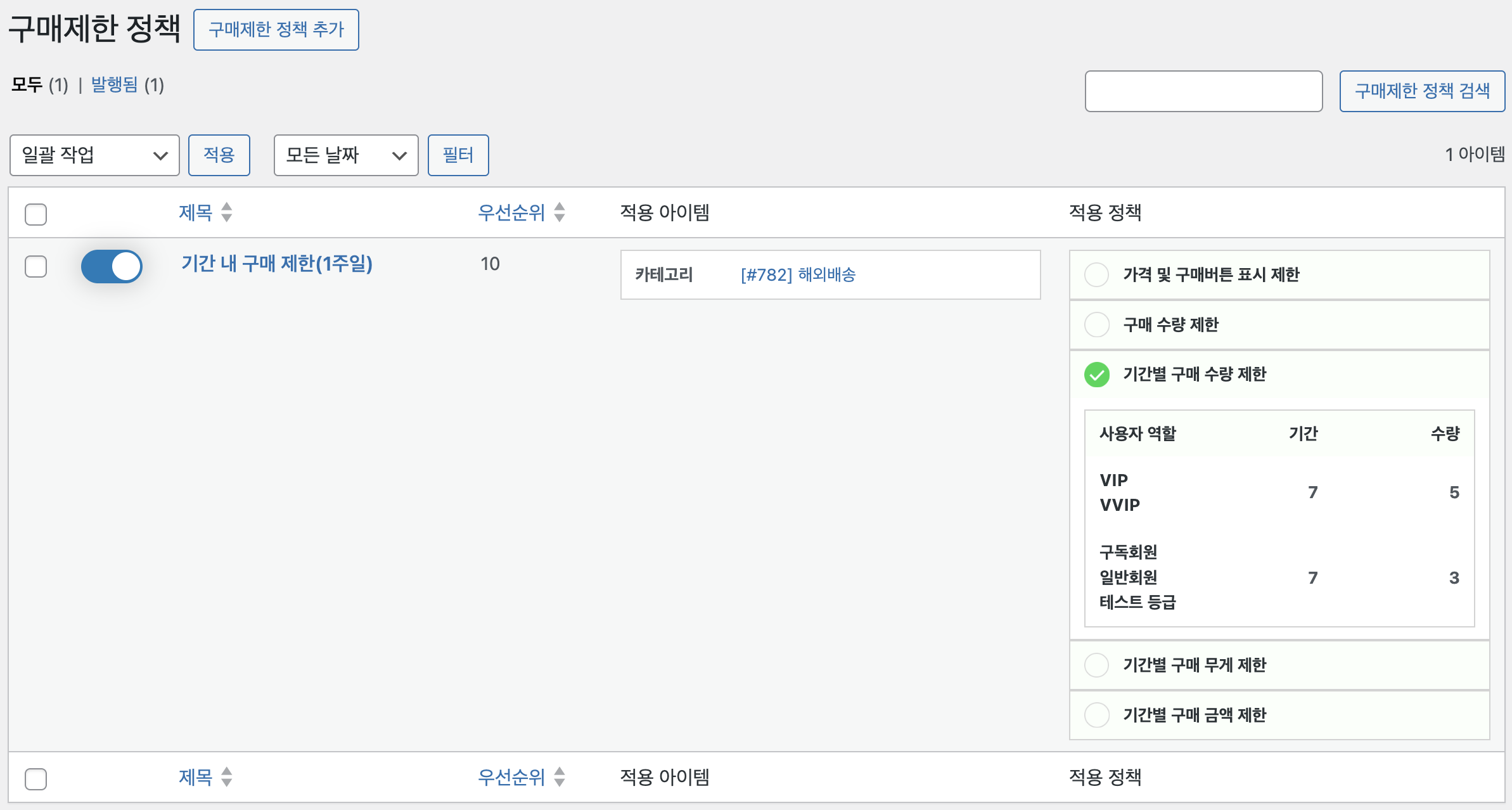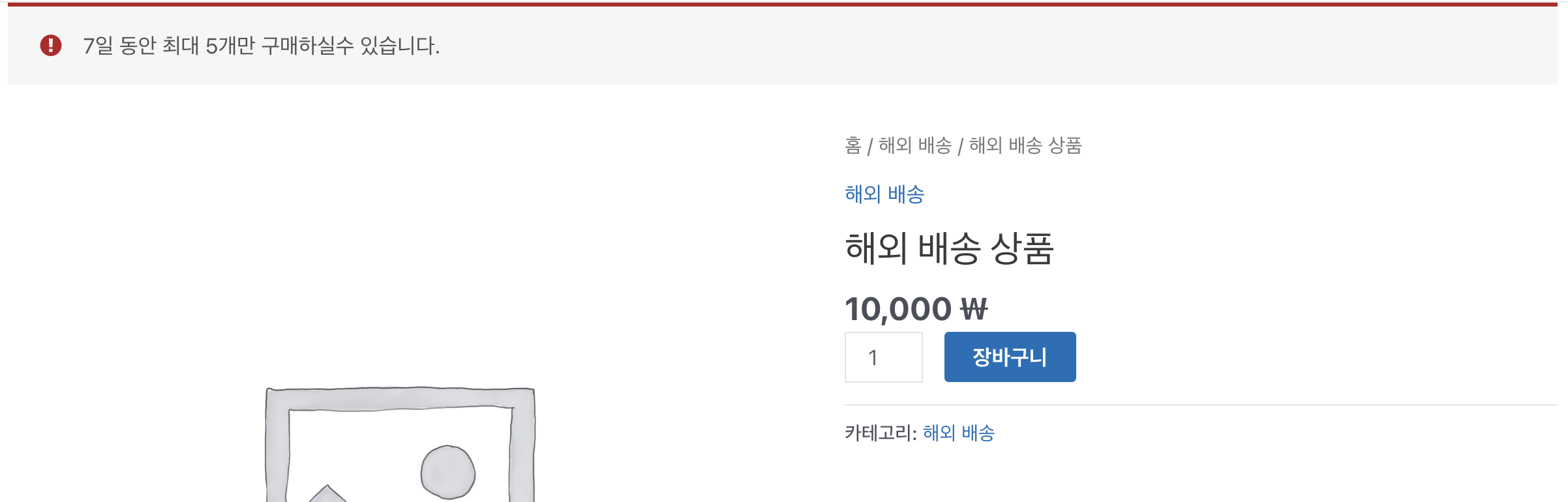본 매뉴얼은 일정 기간 내 구매 가능한 개수를 제어하는 방법을 다루고 있습니다.
구매제한 정책 설정하기 #
-
정책 생성하기 #
구매제한 정책은 [엠샵 멤버쉽 > 구매제한 정책] 상단의 구매제한 정책 추가 버튼을 클릭하여 추가하실 수 있습니다.
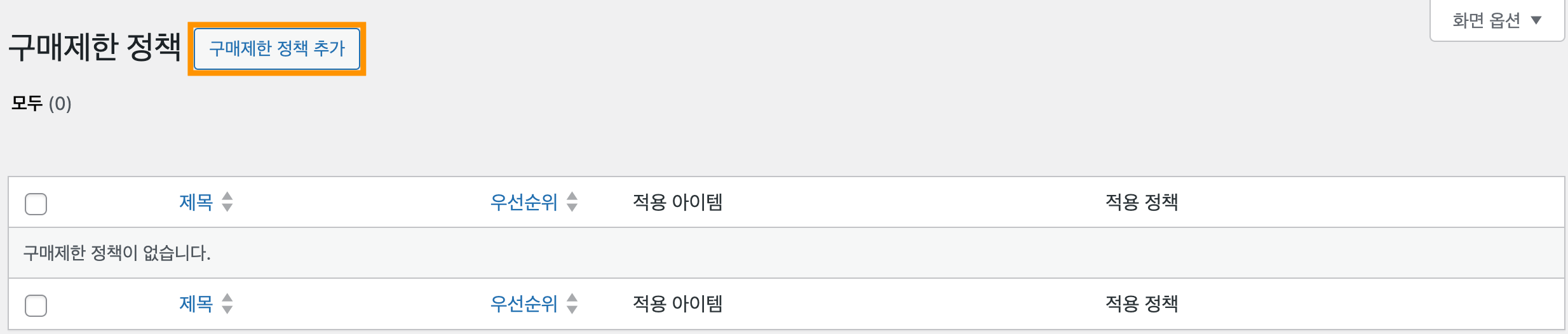
-
정책 제목 입력하기 #
추후 정책 목록에서 어떤 목표를 위해 추가된 정책인지 알아볼 수 있도록 설정하시는 것이 좋습니다.
이번 정책에서는 ‘기간 내 구매 제한(1주일)’으로 설정을 진행하였습니다.

-
(선택)정책 상품별로 적용하기 #
상품별로 구매 가능한 개수를 제한하기 위해 상품별 적용 옵션을 활성화 했습니다.
A,B 상품에 대해 정책을 적용한다고 가정했을 때, 활성화 하고 최대 구매 가능 개수가 5개인 경우 두 상품 모두 5개씩 구매가 가능합니다.
비활성화 되어있다면 A,B 두 상품을 합쳐서 5개까지만 구매가 가능합니다.

-
정책 대상 상품 지정하기 #
이번 정책에서는 카테고리 단위 지정 기능을 이용하였습니다.
정책을 적용할 상품을 원하시는 방식으로 맞춰주시면 됩니다.

-
구매 수량 제한하기 #
기간별 구매 수량 제한 내 + 버튼을 통해 새 규칙을 추가하실 수 있습니다.
각 등급별로 7일 내 구매 가능한 개수를 5개, 3개로 제한했습니다.
위에서 상품별 적용 옵션을 활성화 하였기에 해외배송 카테고리에 포함된 상품을 각각 최대 5개, 3개씩 구매할 수 있습니다.
무게나 금액별로 제한하시려는 경우 하단 정책으로 활성화를 해주시면 됩니다.